Quando si è effettuata la connessione al file SDF creato prima in questa esercitazione, i dati in esso contenuti sono stati importati come entità geospaziali. Ogni classe di entità geografiche rappresentava un layer di Gestione visualizzazioni distinto. Tuttavia, in questa lezione i dati SDF vengono importaticome oggetti della Carta e ogni classe di entità geografiche diventa un layer di Carte distinto.
In questo esercizio vengono utilizzati la Carta creata mediante il modello DWGImportTemplate.dwt e il file SDF creato in Lezione 1: Conversione dei layer di Carte in classi di entità geografiche.
Come importare file SDF
- Fare clic sulla

 .
. - Impostare Tipo file su Autodesk SDF (*.sdf).
- Spostarsi sul file SDF creato, selezionarlo e fare clic su OK.
- Nella finestra di dialogo Importa, selezionare Importare poligoni come polilinee chiuse.
- Verificare che ogni Layer di input sia assegnato al Layer di Carte appropriato.
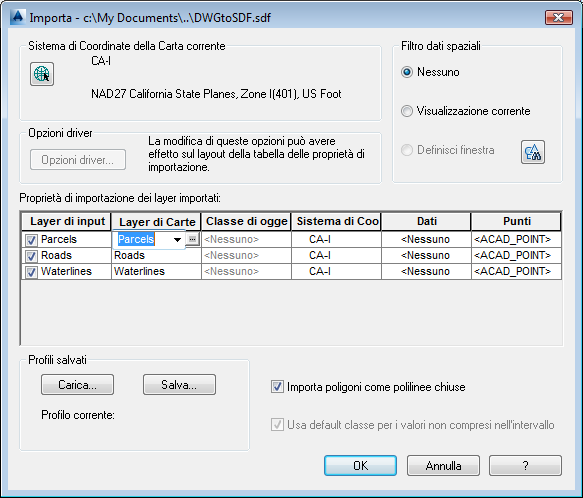
Assicurarsi di selezionare il layer di Carte corretto.
Il modello di Carte include i layer di Carte originali definiti. Tali layer rappresentavano la fonte delle classi di entità geografiche importate e pertanto sono assegnati correttamente.
- Assegnare la proprietà Dimensione ai dati oggetto.
- Fare clic nella cella Dati per Waterlines.
- Fare clic sul pulsante
 visualizzato.
visualizzato. - Nella finestra di dialogo Dati degli attributi, fare clic su Crea dati oggetto.
- Per Tabella dati oggetto da usare, selezionare Waterlines.
- Fare clic su Seleziona campi.
- Nella finestra di dialogo Assegnazione dati oggetto, selezionare Dimensione e, in Campi di destinazione, immettere Dimensione nella cella corrispondente.
- Fare clic su OK per chiudere le tre finestre di dialogo.
Se viene richiesto di confermare le azioni, fare clic su Sì.
- Fare clic sulla scheda Vista
 gruppo Navigazione
gruppo Navigazione menu a discesa Zoom
menu a discesa Zoom Estensioni.
Estensioni.
È ora possibile utilizzare gli oggetti così come si utilizzano i dati DWG.
Per procedere con questa esercitazione, passare all'Esercizio 3: Uso dei layer di visualizzazione per assegnare le proprietà degli oggetti.